
PDF文件丢失的常见原因分析:
PDF文件因其便携性和兼容性,常被用来存储关键文档。然而,以下原因可能导致PDF文件丢失:
- 操作失误:在文件管理过程中,可能会不小心删除文件或将其移动到错误位置。
- 文件重命名错误:不慎更改文件名,导致文件难以查找,误以为文件已删除。
- 病毒攻击:存储设备遭受病毒或恶意软件侵害,可能导致文件丢失。
- 系统故障:系统崩溃、硬件问题或不当的软件更新可能引起文件误删。
- 误格式化:意外对存储设备进行格式化,导致所有文件丢失。
- 其他应用操作:某些应用程序可能自动删除文件,或用户操作不当导致文件丢失。
恢复PDF文件前的准备措施:
在尝试恢复PDF文件之前,以下准备工作有助于提高恢复成功率:
- 确认文件是否真的被删除:检查文件是否在原文件夹中或回收站内。
- 停止写入操作:避免继续写入数据,以防覆盖已删除的文件。
- 进行深度扫描:选择能够深入硬盘进行扫描的数据恢复软件。
- 异地保存恢复的文件:恢复文件时,不要存回原设备或分区。
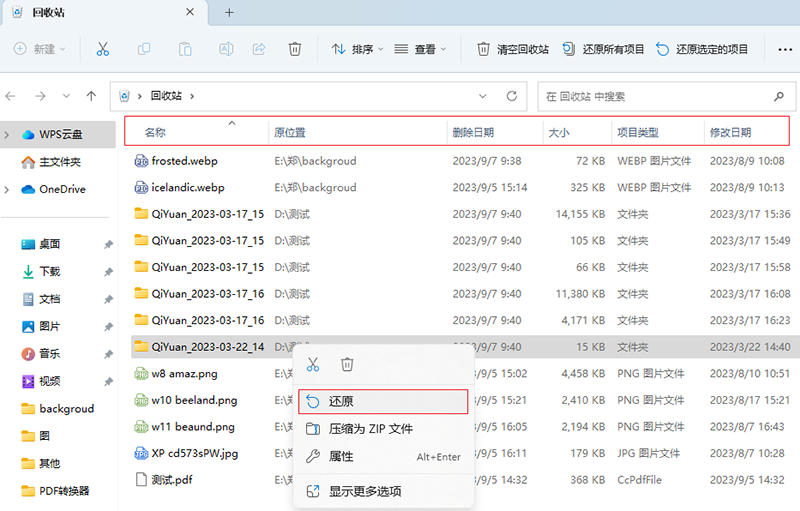
恢复删除PDF文件的具体步骤:
只要存储设备未损坏,你可以尝试以下方法来恢复PDF文件。
方法1:检查回收站
- 打开回收站,搜索或筛选以找到误删的PDF文件。
- 右键点击文件,选择“还原”,或者使用界面上方的“还原选定的项目”功能。
- 注意:如果使用Shift+Delete删除文件,文件不会进入回收站,需尝试其他方法。
方法2:利用文件历史版本
- 右键点击PDF文件所在文件夹,选择“属性”。
- 在“以前的版本”标签页中,选择包含PDF文件的版本并点击“还原”。
方法3:使用数据恢复软件
- 使用如启源数据恢复等第三方软件,按照以下步骤操作:
步骤1:选择并扫描分区
- 确认PDF文件原始保存位置,连接外置存储设备(如有需要)。
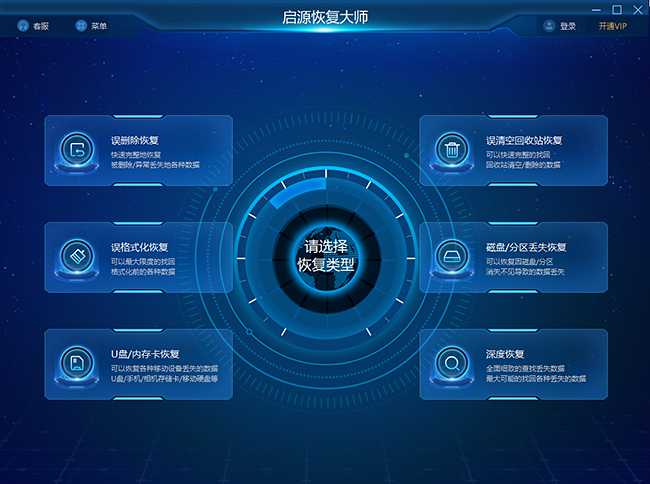
- 打开软件启源恢复大师,选择相应分区进行扫描。
步骤2:预览文件
- 软件将显示扫描到的数据,双击或右键点击PDF文件进行预览。
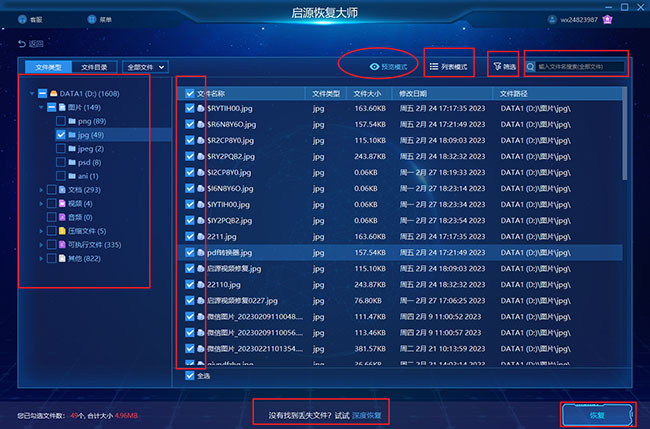
步骤3:恢复文件
- 勾选需要恢复的PDF文件,点击“恢复”按钮,选择保存位置。

总结:通过上述方法,恢复误删的PDF文件并非难事。只要确保存储设备完好且数据未被覆盖,就有很大机会成功找回文件。
常见问题解答:
1. 删除文件夹后多久可以恢复?
- 如果文件夹在回收站中,可以在清空前恢复。若被永久删除,恢复可能性取决于数据是否被覆盖。
2. 如何恢复被覆盖的文档?
- 尽管困难,但可以尝试使用数据恢复软件扫描未被完全覆盖的文档。
3. 文件被覆盖是什么意思?
- 文件被覆盖是指新文件取代了旧文件。恢复难度较大,但可以尝试使用数据恢复软件寻找未被完全覆盖的部分。



 立即下载
立即下载 丢失数据恢复教程
丢失数据恢复教程

